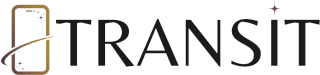Nieustannie rozwijające się narzędzia edycji grafiki, takie jak Adobe Photoshop, umożliwiają przeprowadzanie zaawansowanych operacji na grafice w sposób prosty i efektywny. Jedną z funkcji, które mogą przydać się zarówno profesjonalnym fotografom jak i początkującym użytkownikom, jest możliwość usunięcia tła z obrazu. Poniższy poradnik wprowadzi Cię w szczegółowy proces usuwania tła w Photoshopie.
Zobacz też: Pędzle do Photoshopa – z jakich możesz skorzystać?
Wybór narzędzia do usuwania tła w Photoshopie
Photoshop posiada wiele narzędzi, które mogą pomóc Ci w usunięciu niepożądanego tła z obrazu. Wybór właściwego narzędzia zależy przede wszystkim od specyfiki Twojego obrazu – kontrastu pomiędzy przedmiotem a tłem, szczegółów obiektu pierwszoplanowego oraz kształtu i struktury tła. Dwa najbardziej popularne narzędzia do usuwania tła to Magic Wand Tool (Magiczna różdżka) oraz Quick Selection Tool (Szybki wybór). Oba narzędzia są proste w obsłudze i umożliwiają efektywne usuwanie tła.
Proces usuwania tła przy użyciu narzędzia Magic Wand
Magic Wand to jedno z najstarszych i najbardziej podstawowych narzędzi w Photoshopie, które pozwala na wybór obszarów obrazu o podobnym kolorze. Aby skutecznie usunąć tło przy użyciu tego narzędzia, wykonaj następujące kroki:
- Zaktywuj narzędzie Magic Wand w panelu narzędzi (może być ukryte pod narzędziem Quick Selection).
- Kliknij na obszar tła, który chcesz usunąć – Photoshop automatycznie zaznaczy obszary o podobnej kolorystyce.
- Jeśli zaznaczenie nie obejmuje całego tła, zwiększ tolerancję w panelu ustawień narzędzia lub wykonaj dodatkowe kliknięcia, aż do pełnego zaznaczenia tła.
- Wciśnij klawisz „delete” na klawiaturze, aby usunąć zaznaczone tło.
Należy pamiętać, że narzędzie Magic Wand najlepiej sprawdza się, gdy tło jest jednolite i dobrze kontrastuje z przedmiotem obrazu.
Zastosowanie Quick Selection i Refine Edge do doskonalenia efektów
Jeżeli tło twojego obrazu jest bardziej złożone lub przemieszane z przedmiotem, możesz skorzystać z narzędzia Quick Selection. Działa ono podobnie do Magic Wand, ale pozwala na bardziej precyzyjne zaznaczanie obszarów dzięki analizie tekstury i kształtów obrazu. Po zaznaczeniu obszaru, który chcesz usunąć, idealnym rozwiązaniem jest skorzystanie z funkcji Refine Edge (Doprecyzuj krawędź), która pozwala na doprecyzowanie krawędzi zaznaczenia, czyniąc je bardziej naturalnymi i gładkimi.
Usunięcie tła z obrazu w Photoshopie może wydawać się na początku skomplikowane, ale dzięki powyższemu poradnikowi, jesteś teraz wyposażony we wszystkie podstawowe informacje, które pomogą Ci zrealizować to zadanie. Pamiętaj, że praktyka czyni mistrza – im więcej pracujesz z Photoshopem, tym lepiej rozumiesz jego funkcje i tym łatwiej manipulujesz obrazami.
Sprawdź także: Podpowiadamy, jak zrobić ramkę w Photoshop?